安装 Docker Desktop
1、前往 Docker 官方下载页面。
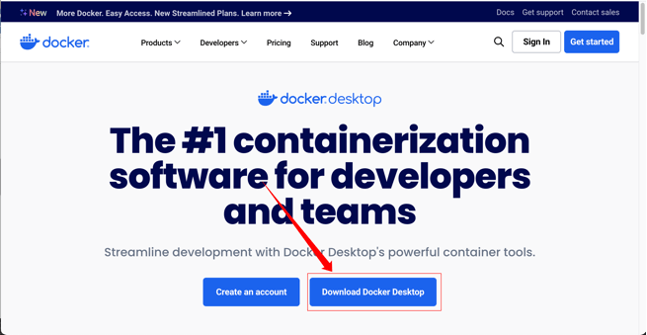
2、下载适合 macOS 的 Docker Desktop 安装包。
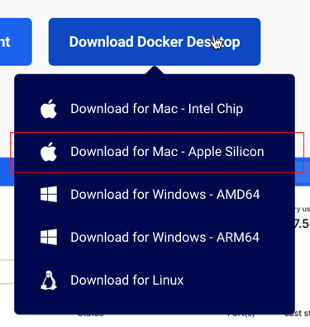
因为我的客户端上M2芯片Mac,因此下载Apple Silicon类型的Docker。
点击下载Docker安装包:
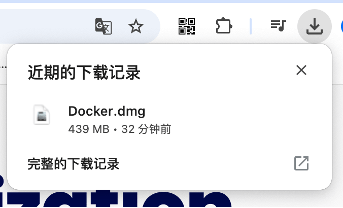
3、下载完成后,双击 Docker.dmg 文件并按照提示安装。
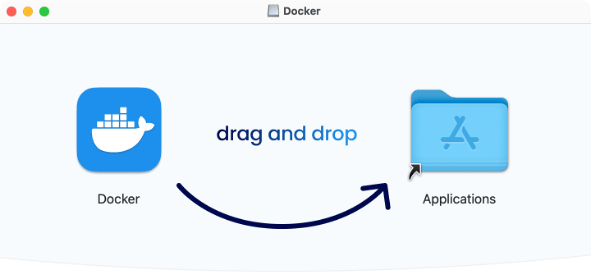
将Docker拖入Applications应用文件夹中。
4、安装完成后,打开 Docker Desktop,等待 Docker 服务启动。
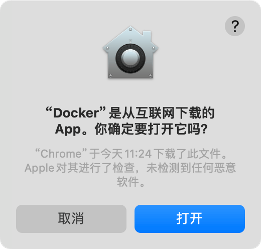
可能会提示Apple检查,点击“打开”按钮。
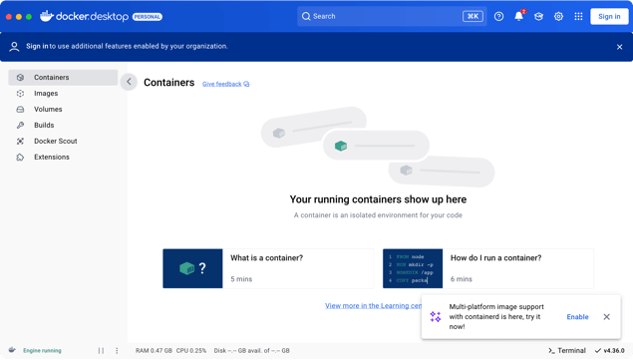
相关知识
Docker Desktop特权端口映射
首次打开Docker,可能提示:
docker desktop requires privileged access to configure privileged port mapping这表示docker Desktop需要特权访问来配置特权端口映射。如果授予Docker Desktop 特权访问权限,它会获得对系统的低级操作能力,例如配置特权端口(端口号小于 1024)或直接访问内核功能。
Docker 守护进程未运行或未正确启动
安装Docker应用程序后,需要打开Docker应用程序,然后在通过终端执行其他操作。
如果安装但未启动Docker,在终端运行Docker命令,就会报错:
docker pull ubuntu:latest
Cannot connect to the Docker daemon at unix:///Users/fangjunyu/.docker/run/docker.sock. Is the docker daemon running?表示 Docker 守护进程(Daemon)未运行或未正确启动。
启动Docker应用程序,重新在终端运行Docker命令,问题得到解决。



